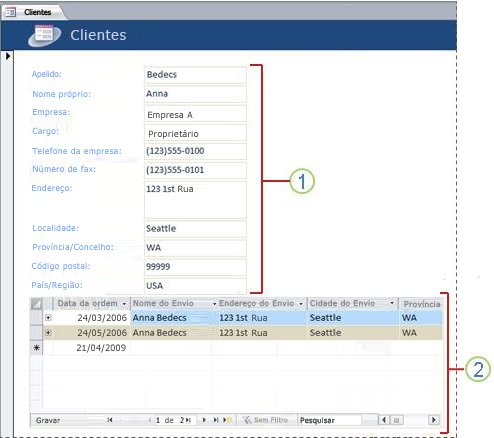Pode utilizar a ferramenta Formulário no Access para criar rapidamente um formulário de item único. Este tipo de formulário apresenta informações sobre um registo de cada vez, conforme apresentado na seguinte ilustração:
1. O formulário apresenta informações sobre um único registo.
2. Em certos casos, o Access adiciona uma subfolha de dados para apresentar informações relacionadas. Para obter mais informações, consulte a secção Criação automática de subfolha de dados.
Quando a ferramenta de formulário é utilizada, todos os campos da origem de dados subjacente são adicionados ao formulário. Pode começar a utilizar o novo formulário imediatamente ou pode modificá-lo na vista Esquema ou vista Estrutura para o adequar melhor às suas necessidades.
Nota: Este artigo não se aplica a aplicações Web do Access – o tipo de base de dados que cria com o Access e publica online.
Criar um formulário de item único
-
No Painel de Navegação, clique na tabela ou consulta que contém os dados que pretende ver no formulário.
-
No separador Criar, no grupo Formulários, clique em Formulário.
O Access cria o formulário e apresenta-o na vista Esquema. Na vista Esquema, pode fazer alterações de estrutura ao formulário enquanto vê os dados. Por exemplo, pode ajustar o tamanho das caixas de texto aos dados. Para obter mais informações sobre vistas de formulário, consulte o artigo Que vista devo utilizar: vista Esquema ou vista Estrutura?
-
Para começar a trabalhar com o formulário, mude para a vista Formulário:
-
No separador Base, no grupo Vistas, clique em Ver e, em seguida, clique em Vista Formulário.
-
Criação automática de subfolha de dados
Se o Access encontrar uma tabela com uma relação um-para-muitos com a tabela ou consulta que utilizou para criar o formulário, o Access adiciona uma subfolha de dados ao formulário que se baseia na tabela ou consulta relacionada. Por exemplo, se criar um formulário simples baseado na tabela Cliente e existir uma relação um-para-muitos entre a tabela Cliente e a tabela Encomendas, a subfolha de dados mostra todos os registos da tabela Encomendas pertencentes ao atual registo Cliente. Se decidir que não pretende a subfolha de dados no formulário, poderá eliminá-la mudando para a vista de Esquema, selecionando a folha de dados e, em seguida, premindo a tecla DELETE.
Se existir mais do que uma tabela com uma relação um-para-muitos com a tabela utilizada para criar o formulário, o Access não adiciona folhas de dados ao formulário.